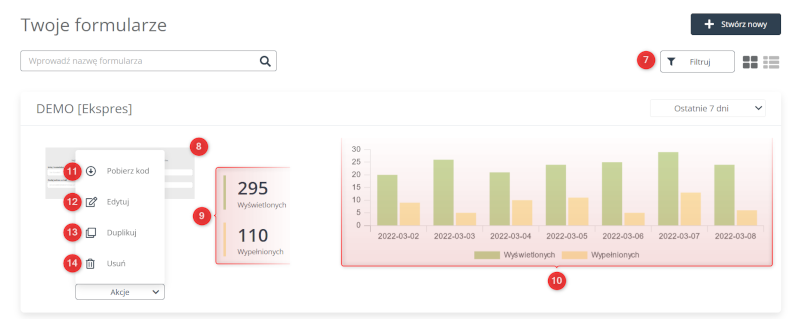Przydatne linki
W panelu Lead generation możesz zobaczyć wszystkie swoje formularze kontaktowe oraz stworzyć nowe. W panelu masz też dostęp do szczegółowej analityki skuteczności każdego formularza z osobna.
Typy formularzy kontaktowych:
- Pop-up to okienko pojawiające się na stronie w ustawionym momencie. Dzięki temu formularz pojawia się w konkretnym kontekście, np. kiedy użytkownik czyta artykuł dłużej niż minutę. Możesz stworzyć zwykły pop-up albo exit pop-up.
- Sidebar to pasek boczny pojawiający się na stronie, często używany do pozyskiwania danych anonimowych klientów. Sidebar może być statyczny lub ruchomy, np. przewijać się razem ze stroną lub rozwijać i zwijać w wybranym momencie.
- Landing page to odrębna strona, którą projektuje się w konkretnym celu, najczęściej przekształcania anonimowego ruchu na leady. Często stosowanym rozwiązaniem jest przekierowanie ruchu związanego z kampanią albo wydarzeniem na dostosowany w tym celu landing page.
- Formularz to ramka wbudowana w układ strony. Częstym rozwiązaniem jest osadzenie formularza kontaktowego w zakładce Kontakt na stronie, co umożliwia użytkownikom przejęcie inicjatywy w kontaktowaniu się z jej właścicielem.
PRZEJDŹ DO Komunikacja WWW → Lead Generation → Formularze Lead Generation
Spis treści
- Stworzenie formularza kontaktowego
- Analityka formularzy kontaktowych
1. Stworzenie formularza kontaktowego
[1] Typ formularza – do wyboru masz cztery typy formularzy kontaktowych: pop-up, sidebar, formularz, landing page, a każdy z nich może być tworzony w trzech wersjach (w kreatorze Ekspres, Zaawansowanym lub w HTMLu).
[2] Krótki opis funkcji – w tym miejscu pojawia się krótki opis możliwości wybranego typu formularza.
[3] Pobierz kod – (dotyczy tylko formularza pop-up) żeby dodać pop-up na stronę, kliknij ten przycisk. Otworzy się okno z kodem pop-up do skopiowania i umieszczenia na stronie (patrz poniżej).
WSKAZÓWKA: Jeden kod umożliwia działanie wszystkim pop-upom na danej stronie, więc przy tworzeniu kolejnych pop-upów na tę stronę nie musisz umieszczać na niej kodu ponownie. Jeśli tworzysz pop-upy w kreatorze Ekspres, nie musisz w ogóle dodawać kodu.
[4] Stwórz nowy – żeby stworzyć nowy formularz wybranego typu, kliknij ten przycisk.
Formularz kontaktowy możesz stworzyć od podstaw w systemie używając kreatorów lub wgrać gotowy szablon HTML.
2. Analityka formularzy kontaktowych
[7] Przełącznik trybu wyświetlania – opcja po lewej włącza domyślny tryb z wykresem. Druga opcja włącza kompaktowy tryb listy. Możesz też użyć filtra, aby wybrać rodzaj formularza (express lub zaawansowany).
[8] Podgląd formularza – kliknij miniaturę formularza, aby zobaczyć pełny podgląd.
[9] Podstawowe statystyki – łączna liczba wyświetleń i wypełnień danego formularza.
[10] Wykres – zestawienie liczby wyświetleń i wypełnień (konwersji) dla tego formularza. Na wykresie liczba wyświetleń w danym dniu jest oznaczona kolorem zielonym, a wypełnień kolorem żółtym.
[11] Pobierz kod – kliknij, żeby pobrać kod iFrame danego formularza.
[12] Duplikuj – kliknij, żeby stworzyć kopię tego formularza (skopiowany formularz jest identyczny pod każdym względem, ale nie jest aktywny).
[13] Edytuj – kliknij, żeby edytować ten formularz.
[14] Usuń – kliknij, żeby usunąć ten formularz (statystki również zostaną usunięte).
Tak wygląda lista formularzy po przełączeniu trybu wyświetlania [7]. Żeby posortować listę rosnąco i malejąco po wybranej kolumnie, kliknij ikonę strzałek obok nazwy tej kolumny.
[15] Wyszukaj – wpisz nazwę formularza, żeby odszukać go w systemie.
[16] Nazwa formularza.
[17] Liczba wyświetleń – ile razy ten formularz został wyświetlony na stronie.
[18] Liczba wypełnień – ile razy ten formularz został wypełniony na stronie.
[19] Liczba kliknięć – ile razy ten formularz został kliknięty na stronie.
[20] Procent wypełnień – proporcja wypełnień w stosunku do wyświetleń według wzoru (wypełnienia÷wyświetlenia)×100.
[21] Akcje – żeby uzyskać dostęp do akcji, kliknij element na liście. Rozwinie się pasek akcji (opisane w [11], [12], [13], [14]).